iPhone và iPad được được đánh giá là thiết bị có độ ổn định rất cao, nhưng không có công nghệ nào là hoàn hảo. Nếu bạn đã nhấn nút Nguồn và màn hình không bật hoặc bạn thấy thông báo lỗi, đừng lo lắng. Bạn có thể làm cho nó khởi động lại.
Các hướng dẫn ở đây sẽ giúp mọi iPhone hoặc iPad khởi động và hoạt động bình thường. Nếu không, thiết bị của bạn gặp sự cố phần cứng khiến thiết bị không thể khởi động.
Cắm nó vào, để nó sạc – và đợi
IPhone, iPad hoặc iPod Touch có thể không bật được nếu pin của nó đã hết hoàn toàn. Nói chung, bạn sẽ thấy một số loại chỉ báo “pin yếu” khi bạn cố gắng bật thiết bị iOS và thiết bị không có đủ pin. Tuy nhiên, khi pin hết sạch, nó sẽ không phản hồi và bạn sẽ chỉ thấy màn hình đen.
Kết nối iPhone hoặc iPad của bạn với bộ sạc tường và để nó sạc một lúc – có lẽ là 15 phút. Nếu pin đã hết hoàn toàn, bạn không thể chỉ cần cắm nó vào và mong đợi nó phản hồi ngay lập tức. Hãy cho nó một vài phút để sạc và nó sẽ tự bật. Điều này sẽ khắc phục sự cố cho thiết bị của bạn nếu pin của nó đã cạn kiệt hoàn toàn.
Đảm bảo rằng bộ sạc của bạn đang hoạt động nếu điều này không hoạt động. Bộ sạc hoặc cáp sạc bị hỏng có thể khiến nó không sạc được. Hãy thử một bộ sạc và cáp khác nếu bạn có sẵn.

Thực hiện Hard Reset trên iPhone 8 trở lên
“Khôi phục cài đặt gốc” sẽ buộc khởi động lại iPhone hoặc iPad của bạn, điều này rất hữu ích nếu nó hoàn toàn bị đóng băng và không phản hồi. Quá trình khôi phục cài đặt gốc đã thay đổi một chút trên iPhone 8, iPhone X, iPhone XS, iPhone XR và iPad Pro mới không có nút Home.
Để thực hiện khôi phục cài đặt gốc trên iPhone mới hơn, hãy nhanh chóng nhấn và thả nút Tăng âm lượng, nhấn nhanh và thả nút Giảm âm lượng, sau đó nhấn và giữ nút Bên (còn được gọi là nút “Ngủ / Đánh thức”.) nút Bên xuống cho đến khi iPhone của bạn khởi động lại. Bạn sẽ thấy logo Apple xuất hiện trên màn hình khi nó khởi động và bạn có thể nhả nút. Quá trình này sẽ mất khoảng 10 giây.
Nếu bạn đã đợi hơn mười giây mà không có gì xảy ra, hãy thử lại. Bạn cần nhấn các nút liên tiếp và bạn không thể tạm dừng quá lâu giữa mỗi lần nhấn.

Giữ Nguồn + Màn hình chính để thực hiện Hard Reset
iPhone và iPad có thể bị đóng băng hoàn toàn, giống như các máy tính khác. Nếu chúng làm vậy, nút Nguồn và nút Home sẽ không làm gì cả. Thực hiện “khôi phục cài đặt gốc” để khắc phục điều này. Điều này theo truyền thống được thực hiện bằng cách tháo pin của thiết bị và lắp lại hoặc kéo cáp nguồn trên các thiết bị không có pin, đó là lý do tại sao nó còn được gọi là thực hiện “chu kỳ nguồn”. Tuy nhiên, iPhone và iPad không có pin rời. Thay vào đó, có một tổ hợp nút mà bạn có thể sử dụng để buộc khởi động lại điện thoại hoặc máy tính bảng của mình.
Để thực hiện việc này, hãy nhấn cả nút Nguồn và nút Màn hình chính và giữ chúng. (Trong trường hợp của iPhone 7, hãy nhấn và giữ nút Nguồn và nút giảm âm lượng.) Tiếp tục nhấn và giữ cả hai nút cho đến khi bạn thấy logo Apple xuất hiện trên màn hình. Biểu trưng sẽ xuất hiện trong khoảng từ 10 đến 20 giây sau khi bạn bắt đầu giữ các nút. Sau khi logo Apple xuất hiện, iPhone hoặc iPad của bạn sẽ khởi động lại bình thường. (Nút Nguồn còn được gọi là nút Ngủ / Đánh thức – là nút thường bật và tắt màn hình thiết bị của bạn.)
Nếu tổ hợp nút này không hoạt động, trước tiên, iPhone hoặc iPad của bạn có thể cần được sạc một lúc. Sạc pin một lúc trước khi thử khôi phục cài đặt gốc nút Nguồn + Màn hình chính.

Khôi phục hệ điều hành iOS bằng iTunes
iPhone và iPad không bật ngay lập tức thường chỉ là không còn pin hoặc hệ điều hành bị treo. Tuy nhiên, đôi khi màn hình thiết bị của bạn có thể bật và bạn sẽ thấy màn hình lỗi thay vì biểu trưng khởi động bình thường. Màn hình hiển thị hình ảnh cáp USB và logo iTunes.
Màn hình “Kết nối với iTunes” này xuất hiện khi phần mềm iOS trên iPhone hoặc iPad của bạn bị hỏng hoặc bị lỗi. Để thiết bị của bạn hoạt động và khởi động lại bình thường, bạn cần khôi phục hệ điều hành của nó – và điều đó yêu cầu iTunes trên PC hoặc Mac.

Kết nối iPhone hoặc iPad với máy tính chạy iTunes. Bạn sẽ thấy một thông báo cho biết iTunes đã phát hiện một thiết bị ở chế độ khôi phục. iTunes sẽ thông báo cho bạn rằng “có sự cố” với thiết bị của bạn “yêu cầu cập nhật hoặc khôi phục thiết bị”. Có thể bạn sẽ cần thực hiện “khôi phục” sẽ tải xuống phần mềm iOS mới nhất từ Apple và cài đặt nó trên thiết bị của bạn.
Quá trình khôi phục sẽ xóa các tệp và dữ liệu trên iPhone hoặc iPad của bạn, nhưng chúng đã không thể truy cập được nếu thiết bị của bạn không khởi động được. Bạn có thể khôi phục dữ liệu của mình từ bản sao lưu iCloud sau này.
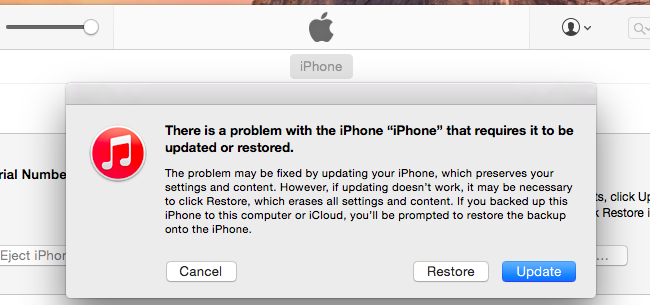
Bạn có thể đặt bất kỳ iPhone hoặc iPad nào vào chế độ khôi phục bằng cách tắt nó và cắm nó vào máy tính chạy iTunes bằng cáp USB. Nhấn nút Màn hình chính và giữ nó khi bạn cắm cáp USB. Tiếp tục giữ nút cho đến khi màn hình “Kết nối với iTunes” xuất hiện trên thiết bị. Tuy nhiên, bạn không cần phải làm điều này nếu thiết bị hoạt động bình thường. Nếu hệ điều hành của nó bị hỏng, nó sẽ tự động khởi động vào màn hình chế độ khôi phục mà không cần bất kỳ thủ thuật bổ sung nào.
Nếu không có gì ở đây hoạt động, iPhone hoặc iPad của bạn có thể đã gặp sự cố phần cứng. Nếu nó vẫn còn bảo hành, hãy mang nó đến Apple Store gần nhất (hoặc chỉ cần liên hệ với Apple) và nhờ họ xác định và khắc phục sự cố cho bạn. Ngay cả khi nó không được bảo hành, bạn có thể được Apple sửa chữa nó cho bạn – nhưng bạn có thể cần phải trả tiền sửa chữa.






